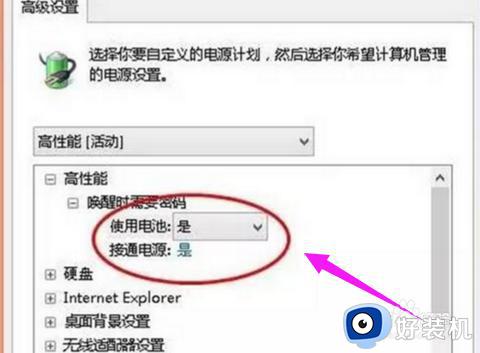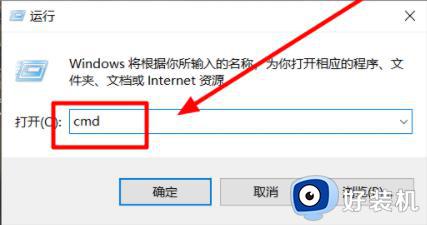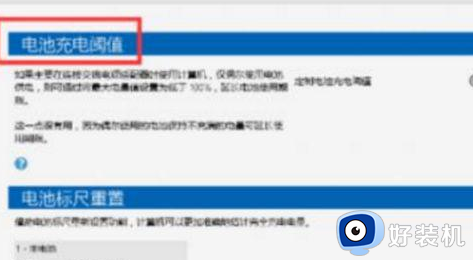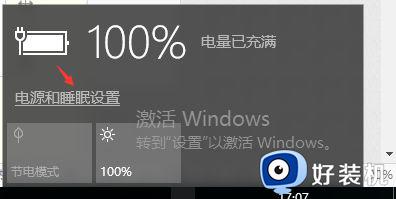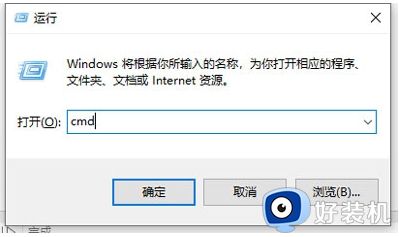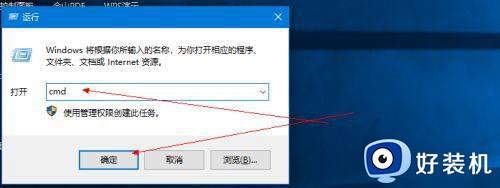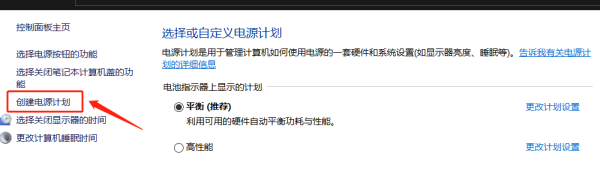电脑win10电池显示百分比怎么设置 win10笔记本电脑电池百分比怎么调出来
时间:2024-03-27 10:39:29作者:xinxin
我们在日常操作win10笔记本电脑的时候,需要及时了解当前的电脑电池电量清理,而且在任务栏中就有显示电池图标,可是有些用户的win10笔记本电脑中任务栏上的电池图标却没有显示百分比电量数值,对此电脑win10电池显示百分比怎么设置呢?这里就来教大家win10笔记本电脑电池百分比怎么调出来完整步骤。
具体方法如下:
1、首先我们在电脑的桌面上找到左下角的“开始”选框栏目,点击并且打开它,浏览弹出的界面。

2、然后,在弹出的有五个选框的页面上,找到“设置”的选框栏目,点击鼠标打开它,认真浏览弹出的界面。
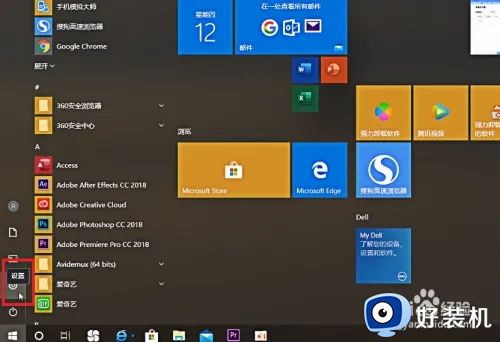
3、在浏览完全部内容之后,接着,我们会在界面上找到“系统”选框栏目,点击并打开它,浏览界面的内容。
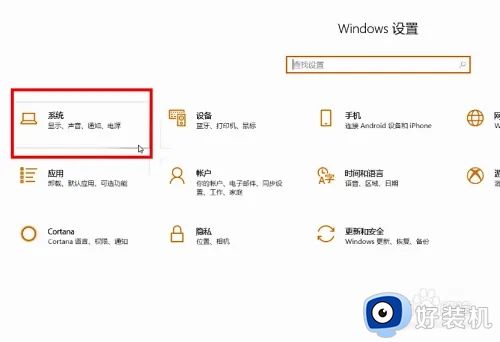
4、最后,我们会在界面找到“电池”这个栏目,点击鼠标打开这个栏目,即可达到目的,查看我们电脑win10系统中的电量百分比。
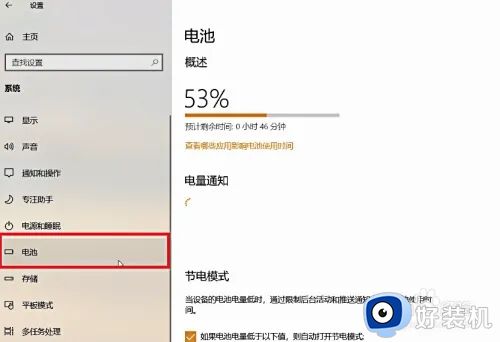
上述就是小编教大家的win10笔记本电脑电池百分比怎么调出来完整步骤了,还有不懂得用户就可以根据小编的方法来操作吧,希望本文能够对大家有所帮助。